Hướng dẫn sử dụng các hàm đếm trong Excel hiệu quả
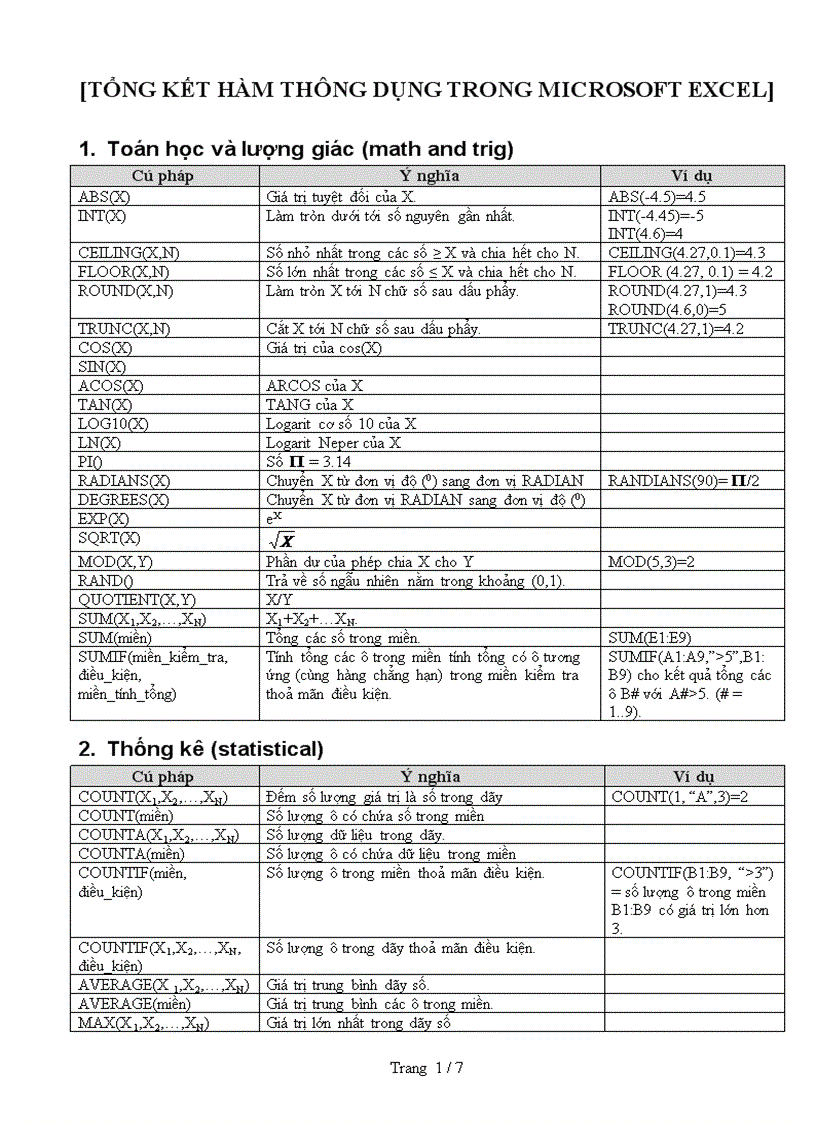
Microsoft Excel là một công cụ mạnh mẽ trong việc xử lý dữ liệu, và việc sử dụng các hàm đếm là một kỹ năng không thể thiếu để tối ưu hóa quá trình phân tích và báo cáo. Bài viết này sẽ hướng dẫn bạn cách sử dụng các hàm đếm phổ biến nhất trong Excel, giúp bạn tiết kiệm thời gian và nâng cao hiệu quả công việc.
Các hàm đếm trong Excel đóng vai trò quan trọng trong việc phân tích dữ liệu, giúp người dùng nhanh chóng tổng hợp thông tin một cách chính xác và hiệu quả. Thay vì phải đếm thủ công, các hàm này tự động đếm số lượng ô đáp ứng các điều kiện nhất định, hỗ trợ việc ra quyết định dựa trên dữ liệu một cách nhanh chóng và chính xác hơn. Việc sử dụng thành thạo các hàm đếm sẽ giúp người dùng tiết kiệm thời gian, giảm thiểu sai sót và nâng cao năng suất làm việc.
👉 Xem thêm: KNIME là gì? Một số câu hỏi về về AI này bạn nên biết
Phân tích chi tiết các hàm đếm
Excel cung cấp một loạt các hàm đếm đáp ứng nhiều nhu cầu khác nhau. Dưới đây là phân tích chi tiết về một số hàm đếm quan trọng:
-
COUNT: Đếm số lượng ô chứa số
Hàm COUNT đếm số lượng ô chứa giá trị số trong một phạm vi đã chọn. Cú pháp:
=COUNT(value1, [value2], ...). Ví dụ:=COUNT(A1:A10)sẽ đếm số lượng ô chứa số từ A1 đến A10.👉 Xem thêm: DataRobot là gì? Một số câu hỏi về về AI này bạn nên biết
-
COUNTA: Đếm số lượng ô không trống
Hàm COUNTA đếm số lượng ô không trống trong một phạm vi đã chọn. Cú pháp:
=COUNTA(value1, [value2], ...). Ví dụ:=COUNTA(B1:B10)sẽ đếm số lượng ô không trống từ B1 đến B10, bao gồm cả số, văn bản, ngày tháng… -
COUNTIF: Đếm số lượng ô đáp ứng một điều kiện
Hàm COUNTIF đếm số lượng ô thỏa mãn một điều kiện cụ thể. Cú pháp:
=COUNTIF(range, criteria). Ví dụ:=COUNTIF(C1:C10, ">10")sẽ đếm số lượng ô trong phạm vi C1:C10 có giá trị lớn hơn 10. Điều kiện có thể là số, văn bản hoặc một biểu thức.👉 Xem thêm: RapidMiner là gì? Một số câu hỏi về về AI này bạn nên biết
-
COUNTBLANK: Đếm số lượng ô trống
Hàm COUNTBLANK đếm số lượng ô trống trong một phạm vi đã chọn. Cú pháp:
=COUNTBLANK(range). Ví dụ:=COUNTBLANK(D1:D10)sẽ đếm số lượng ô trống trong phạm vi D1:D10. -
COUNTIFS: Đếm số lượng ô đáp ứng nhiều điều kiện
Hàm COUNTIFS đếm số lượng ô thỏa mãn nhiều điều kiện cùng lúc. Cú pháp:
=COUNTIFS(criteria_range1, criteria1, [criteria_range2, criteria2], ...). Ví dụ:=COUNTIFS(E1:E10, ">10", F1:F10, "Nam")sẽ đếm số lượng ô trong E1:E10 lớn hơn 10 và ô tương ứng trong F1:F10 là “Nam”.
Bảng so sánh các hàm đếm
| Hàm | Chức năng | Cú pháp | Ví dụ |
|---|---|---|---|
| COUNT | Đếm số lượng ô chứa số | =COUNT(value1, [value2], ...) |
=COUNT(A1:A10) |
| COUNTA | Đếm số lượng ô không trống | =COUNTA(value1, [value2], ...) |
=COUNTA(B1:B10) |
| COUNTIF | Đếm số lượng ô đáp ứng một điều kiện | =COUNTIF(range, criteria) |
=COUNTIF(C1:C10, ">10") |
| COUNTBLANK | Đếm số lượng ô trống | =COUNTBLANK(range) |
=COUNTBLANK(D1:D10) |
| COUNTIFS | Đếm số lượng ô đáp ứng nhiều điều kiện | =COUNTIFS(criteria_range1, criteria1, [criteria_range2, criteria2], ...) |
=COUNTIFS(E1:E10, ">10", F1:F10, "Nam") |
FAQ – Câu hỏi thường gặp
- Làm thế nào để đếm số lượng ô chứa chữ trong Excel? Sử dụng hàm
COUNTA. Hàm này sẽ đếm tất cả các ô không trống, bao gồm cả ô chứa chữ. - Làm thế nào để đếm số lượng giá trị duy nhất trong một cột? Không có hàm nào trực tiếp đếm giá trị duy nhất. Bạn có thể cần sử dụng kết hợp các hàm khác như
UNIQUE(trong Excel 365 trở lên) vàROWShoặc các phương pháp khác phức tạp hơn. - Tôi gặp lỗi #VALUE! khi sử dụng hàm COUNTIF. Nguyên nhân là gì? Lỗi này thường xuất hiện khi điều kiện bạn đặt không hợp lệ hoặc kiểu dữ liệu trong phạm vi không tương thích với điều kiện. Hãy kiểm tra lại cú pháp và kiểu dữ liệu của bạn.
- Có thể kết hợp các hàm đếm với các hàm khác không? Hoàn toàn có thể. Ví dụ, bạn có thể kết hợp
COUNTIFvớiSUMđể tính tổng giá trị dựa trên điều kiện. - Làm sao để đếm số lượng ô chứa một phần của chuỗi văn bản? Sử dụng hàm
COUNTIFvới toán tử wildcard như dấu sao (*). Ví dụ:=COUNTIF(A1:A10, "*Apple*")sẽ đếm số lượng ô chứa chuỗi “Apple” ở bất kỳ vị trí nào trong ô.
Kết luận
Việc thành thạo các hàm đếm trong Excel là một kỹ năng cần thiết cho bất kỳ ai làm việc với dữ liệu. Qua bài viết này, bạn đã được trang bị kiến thức cơ bản về các hàm COUNT, COUNTA, COUNTIF, COUNTBLANK và COUNTIFS. Hãy luyện tập thường xuyên để nâng cao kỹ năng và áp dụng vào công việc của mình để tăng hiệu quả xử lý dữ liệu.
